
2 Möglichkeiten, Videos/Fotos/Musik vom iPhone auf Windows PC zu streamen

Waren Sie schon einmal in dieser Situation, in der Sie Ihre auf Ihrem iPhone oder Android-Telefon gespeicherten Fotos mit Ihrem Freund teilen, dieser jedoch immer nach links und rechts wischt, um die anderen Fotos ohne Ihre Erlaubnis zu überprüfen? Es ist ziemlich ärgerlich, oder? Aber es könnte Ihnen peinlich sein, ihn/sie zu bitten, nicht mehr auf Ihrem Bildschirm nach links und rechts zu wischen.

Keine Sorge, eigentlich können Sie solche Situationen vermeiden, solange Sie den Telefonbildschirm nach Ihrem Willen "einfrieren" können. So können andere nicht in Ihr Geheimnis eindringen und Sie können auch Ihre Privatsphäre auf kluge Weise schützen. Sehen wir uns nun an, wie Sie den Bildschirm auf dem iPhone oder Android-Gerät einfrieren, um zu verhindern, dass Sie auf dem Bildschirm nach links und rechts wischen.
Teil 1. So frieren Sie den Bildschirm auf dem iPhone / iPad / iPod ein
Teil 2. So frieren Sie den Telefonbildschirm auf einem Android-Telefon ein
Auf dem iPhone / iPad / iPod-Gerät ist es recht einfach, einen bestimmten Bildschirm mit einer Funktion namens "Geführter Zugriff" auf dem iOS-Gerät "einzufrieren". Der geführte Zugriff ermöglicht es Benutzern, sich auf eine Aufgabe zu konzentrieren, wenn sie ein iOS-Gerät verwenden, wodurch das Gerät auf eine einzige App beschränkt wird und Sie einige verfügbare Funktionen nur auf dem iPhone, iPad oder iPod touch steuern können. Sie können es also einschalten und Ihren Bildschirm auf ein bestimmtes Foto beschränken, sodass Ihre Freunde ohne Ihre Erlaubnis keine weiteren Dinge tun dürfen.
Cool, oder? Sehen wir uns an, wie Sie den geführten Zugriff einrichten und die Vorgänge anderer auf Ihrem iOS-Gerät einschränken.
Schritt 1. Gehen Sie auf Ihrem iPhone/iPad/iPod zu "Einstellungen" > "Allgemein" > "Bedienungshilfen", scrollen Sie nach unten, um "Geführter Zugriff" zu finden und zu tippen.
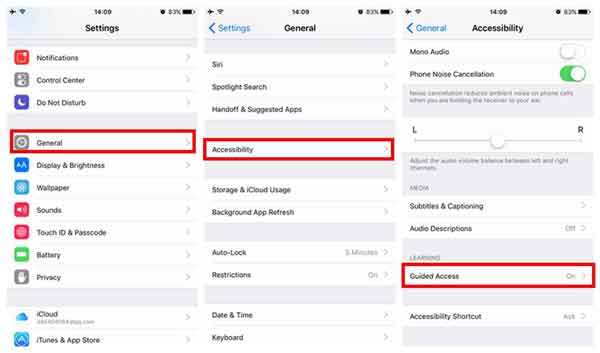
Schritt 2. Aktivieren Sie auf der Seite "Geführter Zugriff" sowohl die Funktionen "Geführter Zugriff" als auch "Verknüpfung für Barrierefreiheit". Klicken Sie dreimal auf die Home-Taste, um die Funktion "Geführter Zugriff" zu aktivieren.
Wenn der geführte Zugriff zum ersten Mal aktiviert wird, werden Sie aufgefordert, ein Passwort einzurichten, geben Sie es einfach ein, wenn Sie dazu aufgefordert werden. Dann sehen Sie möglicherweise die Benutzeroberfläche des geführten Zugriffs auf dem Bildschirm.
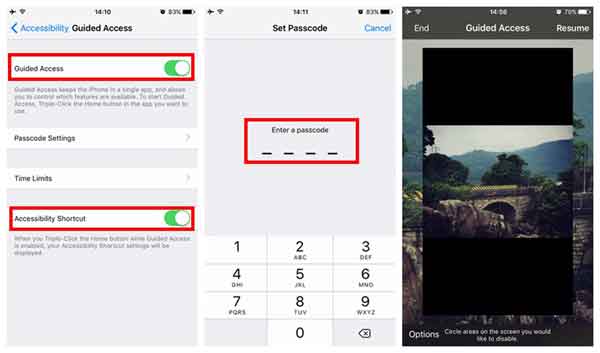
Schritt 3. Tippen Sie in der linken Ecke auf "Optionen" und deaktivieren Sie die Funktion "Touch" in den Optionen. Tippen Sie auf die Option "Fortsetzen" in der oberen rechten Ecke, und Ihr Bildschirm wird eingefroren.
Schritt 4. Um den geführten Zugriff zu beenden, klicken Sie bitte erneut dreimal auf den Bildschirm, geben Sie das Passwort ein und tippen Sie auf die Schaltfläche "Beenden", um den geführten Zugriff zu beenden.
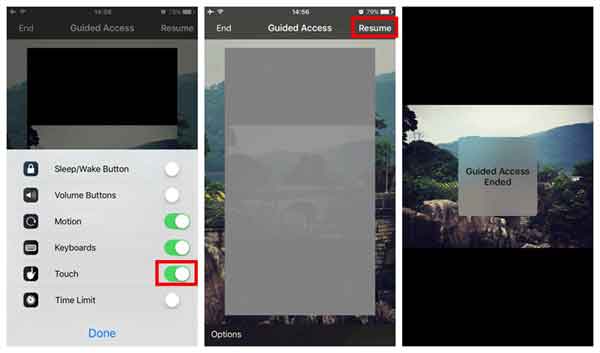
Wenn Sie nach dem Einrichten des geführten Zugriffs auf Ihrem iOS-Gerät Ihre Fotos mit Ihren Freunden teilen möchten, sollten Sie einfach das Bild öffnen, das Sie freigeben möchten, und dreimal darauf klicken, dann bleibt Ihr Bildschirm auf dieses Foto fokussiert. Und egal, wie Ihre Freunde versuchen, nach links und rechts zu wischen, sie können keine Bilder mehr sehen, es sei denn, Sie beenden den geführten Zugriff mit Ihrem Passwort.
Sie mögen vielleicht: So verwenden Sie AirPlay oder Screen Mirroring auf iPhone / iPad / iPod
Für Android-Benutzer wird empfohlen, eine Drittanbieter-Software namens Ninja Snap um Hilfe zu bitten, die verhindern soll, dass Android-Geräte nach links und rechts gewischt werden. Diese App kann Fotos auf Android schützen, die durchwühlt werden, was auch als Satire für diejenigen angesehen wird, die gerne in der Kamerarolle stöbern.
Sie können diese App aus dem Google Play Store herunterladen und installieren, und diese App ist einfach zu bedienen, Sie können Ihr Foto entweder direkt mit Ihren Freunden in Ninja Snap zeigen oder das Foto öffnen, indem Sie es auf Ninja Snap teilen.
Wenn Sie dann Ihrem Freund ein Foto zeigen und er versucht, auf dem Bildschirm nach links und rechts zu wischen, wird das nächste Foto, das auf dem Bildschirm angezeigt wird, sein Gesicht sein, das von der Frontkamera aufgenommen wurde, und er sieht die anderen Fotos von Ihrem Telefon nicht. Interessant, oder?
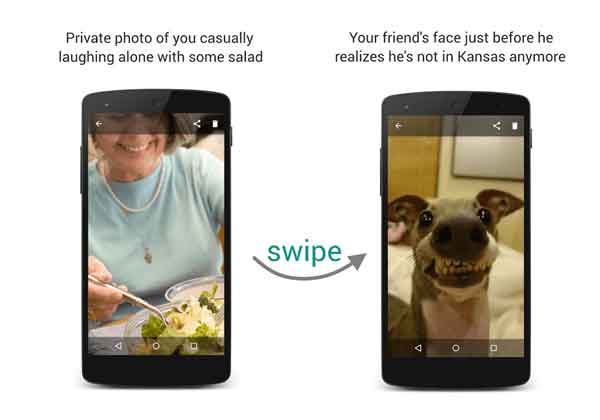
Sie müssen sich also keine Sorgen mehr machen, dass Ihre Freunde Ihre Fotos ohne Ihre Erlaubnis sehen.
Verwandte Artikel:
Wie zeige ich den Batterieprozentsatz auf dem iPhone / iPad an?
So erstellen Sie einen persönlichen Hotspot auf dem iPhone
Einfache Möglichkeit, das iOS 11 Control Center auf dem iPhone einzurichten